- May -akda Abigail Brown [email protected].
- Public 2023-12-17 07:03.
- Huling binago 2025-01-24 12:27.
Bottom Line
Ang Toshiba 55LF711U20 55-inch Fire TV Edition ay isang abot-kayang 4K smart TV na may Alexa built in, ngunit minsan ay nagpapakita ng tag ng presyo ang kalidad ng larawan.
Toshiba 55LF711U20 55-inch Fire TV Edition
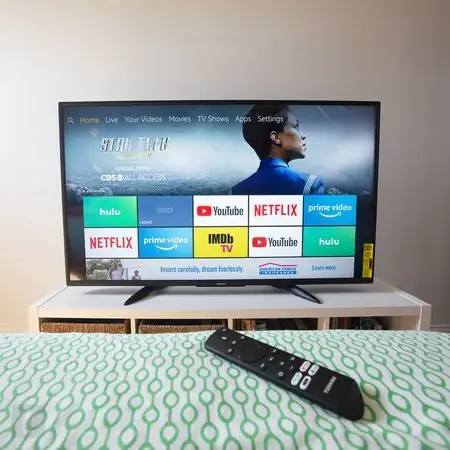
Binili namin ang Toshiba 55LF711U20 55-inch Fire TV Edition para masuri at masuri ito ng aming ekspertong reviewer. Panatilihin ang pagbabasa para sa aming buong pagsusuri sa produkto.
Ang Toshiba 55LF711U20 55-inch Fire TV Edition ay naka-pack ng lahat ng functionality ng isang Amazon Fire TV streaming device sa mismong chassis nito. Pinagsasama ng 55-inch LED smart TV na ito ang pagiging affordability sa Alexa, Amazon Prime content, at access sa mahigit 500, 000 episodes sa iyong mga paboritong streaming platform. Masusing sinubukan namin ang kalidad ng larawan ng Toshiba, mga setting ng display, at ang interface at kakayahang magamit ng Fire OS.
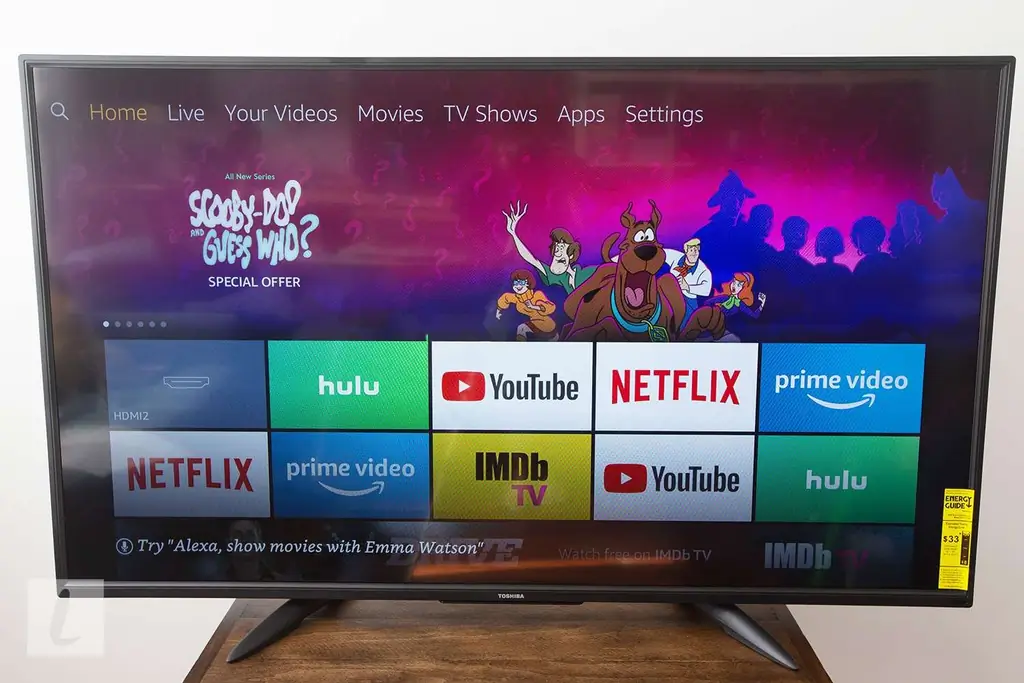
Disenyo: Pinakamahusay para sa mas malaking kwarto
Ang Toshiba 55-inch Fire TV ay hindi isang maliit na device. Bagama't tumitimbang lamang ito ng 31.3 pounds kasama ang stand (bagaman ang stand mismo ay tumitimbang ng mas mababa sa isang libra), pareho itong matangkad at sapat na lapad upang gawing trabaho ng dalawang tao ang paglipat at pag-install nito. Ang mga sukat ng TV na may stand ay 27.8 pulgada ang taas, 44.6 pulgada ang lapad, at 10.7 pulgada ang lalim, at ang laki ng screen (sa dayagonal) ay 49.5 pulgada.
Walang wall mount na kasama sa kahon, ngunit mayroong apat na karaniwang VESA mounting hole sa likod ng unit para sa ligtas at madaling pag-install. Sa mas maliit na espasyo, maaaring hindi masamang ideya ang pag-wall-mount sa telebisyong ito. Kahit na sa medyo katamtamang laki ng silid kung saan sinubukan namin ang TV, halos ganap nitong kinuha ang buong istante kung saan namin ito inilagay at isang malawak na bahagi ng dingding sa likod nito. Ang TV na ito ay hindi partikular na manipis at talagang may posibilidad na maging medyo malaki sa pinakalikod ng unit, at ang stand ay nagdaragdag din ng lapad. Ang mga binti ay lumalabas at nangangailangan ng malawak at mahabang ibabaw upang malagay ang mga ito.
Isang kaakit-akit na opsyon para sa mga mamimiling gustong magkaroon ng matalinong 4K TV na wala pang $500.
Ang isa pang mahalagang bahagi ay ang Alexa-enabled na remote, na maliit, magaan, at naglalaman ng circular dial na may mga direksyong kontrol at play/pause na functionality. Mayroon ka ring pakinabang ng pagpapatawag kay Alexa sa pamamagitan ng pagpindot sa speaker button, na intuitively na nakalagay sa tuktok ng remote (bagaman madalas namin itong hindi sinasadya kapag sinusubukan naming itulak ang Home button, na nasa ibaba mismo nito).
Malinaw na nakalagay ang mga button sa remote, at maginhawang magkaroon ng mga kontrol sa volume at mute bilang karagdagan sa isang shortcut button sa mga channel ng antenna. Mayroon ding ilang shortcut na button: Prime Video, Nextflix, HBO, at Vue.
May ilang downsides sa pangkalahatang kalidad ng remote. Hindi tulad ng iba pang mga remote ng Fire TV na lumilikha ng ganap na makinis at tuluy-tuloy na epekto sa likod, ang remote na ito ay mas tradisyonal, na may isang tab para sa pagtanggal ng takip ng baterya. Gumagawa ito ng nakakalungkot na langitngit na ingay halos sa tuwing pinindot mo ang isang buton, at habang hindi ito bumabagsak, ang ingay ay nakakagambala at nag-ambag sa plastic at manipis na pakiramdam ng remote.

Proseso ng Pag-setup: Mabilis at madali
May kaunting setup na kailangan sa labas ng kahon, kung i-wall mount mo ito o ikabit ang stand. Pinili namin ang huli at nakita namin na diretso ang mga tagubilin. Ang bawat binti ay nangangailangan ng parehong mas mahabang 35 mm na tornilyo upang tumulong sa paggawa ng secure na attachment sa ibaba ng TV at dalawang 10 mm na turnilyo na nakakabit sa mga binti sa likod ng unit.
Hindi kumplikado ang pag-install ng mga binti, ngunit maaari itong maging awkward dahil kailangan mong ilagay ang screen ng TV pababa sa malambot o cushioned na ibabaw. Nakakatulong na magkaroon ng kaunting espasyo para gawin ito sa isang sofa o sa isang malinis at naka-carpet na lugar, at maaaring makatulong sa paglalagay ng TV saanman mo ito planong ilagay.
Nang mailagay na ang mga paa, inilagay namin ang TV sa isang mesa at ikinabit ang power cord. Agad na naka-on ang TV at sinenyasan kaming pindutin ang play/pause button sa remote para simulan ang pag-setup.
Kami ay ginabayan sa isang mabilis na proseso ng pagkonekta sa Wi-Fi, pag-sign in gamit ang mga kredensyal ng Amazon account, at pagpaparehistro ng TV sa aming account. Bagama't masisiyahan ka sa telebisyong ito nang walang umiiral na Amazon account, kakailanganin mong lumikha ng isa upang makumpleto ang pag-setup at makakuha ng access sa lahat ng app. Ang buong setup ay tumatagal lang ng ilang sandali, at kami ay nasa Home screen ng Fire OS interface bago namin ito alam.
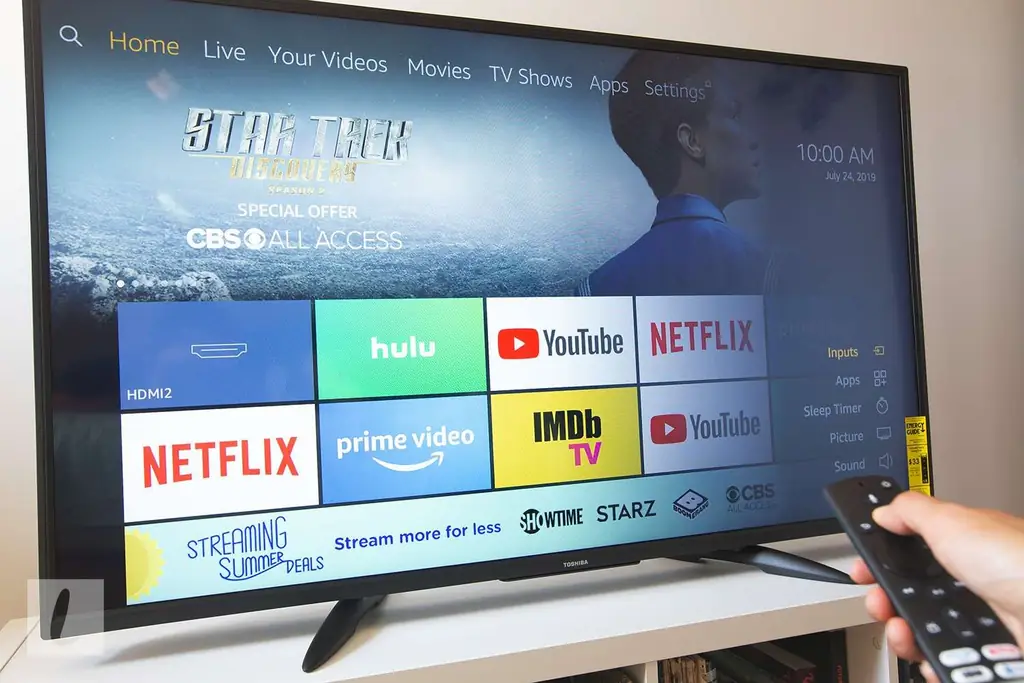
Kalidad ng Larawan: Malutong ngunit kung minsan ay nangangailangan ng pagsasaayos
Habang ang pagse-set up ng TV ay napakabilis at tumagal lamang ng ilang minuto, kailangan naming gumugol ng ilang oras sa pagsasaayos ng mga setting ng larawan. Sa kasamaang palad, hindi ito isang bagay na nagbibigay ng maraming insight tungkol sa online user manual.
Diretso kami sa 4K na resolution na content sa Amazon Prime at naglaro ng ilang pelikula at serye sa TV. Ang nalaman namin ay patuloy na umabot ng halos isang minuto para makapasok ang larawan sa Ultra HD HDR. Ang default na karaniwang mga setting ng larawan ay nagbunga ng isang hindi kapani-paniwalang madilim na larawan na may labis na kaibahan. Masyadong exaggerated ang mga pula at napakahirap makita ang mga low-light na eksena, lalo na ang mga eksena sa gabi.
Ang pag-access sa mga setting ng larawan ng HDR ay hindi eksaktong intuitive. Ang matagal na pagpindot sa Home button sa remote ay maglalabas ng shortcut na menu at doon namin na-access ang mga setting ng HDR na larawan. Ang mga setting ng larawan ay makikita sa ilalim ng Display at Mga Tunog sa pangunahing menu ng Mga Setting, ngunit mayroon lamang isang blanket na setting para sa lahat ng nilalaman ng app at video. Ang mga setting na gumagana para sa regular na nilalamang HD, na karamihan sa nilalamang aming tiningnan, ay hindi sapat para sa nilalamang HDR.
Ultra HD HDR content ay kumikinang sa makatotohanan at mayamang paraan.
Para sa pinakamahusay na Ultra HD HDR na kalidad ng larawan, nalaman namin na ang pagpapalit sa mode ng pelikula sa halip na sa pamantayan ay medyo nakapagpapahina ng saturation. Para sa mabuting panukala, in-off din namin ang Dynamic na Backlight, HDR Tone Mapping, at MPEG Noise Reduction. Nakatulong ito sa Ultra HD HDR na content na lumiwanag sa makatotohanan at mayamang paraan.
Ang isa pang isyu sa kalidad ng larawan na naranasan namin ay ang mga video artifact, na mga glitch at distortion sa kalidad ng larawan. Ito ay maaaring resulta ng pagkawala ng data dahil sa media file compression, signal interference, o iba pang salik. Ito ay isang partikular na problema kapag tinitingnan ang nilalamang HD Amazon Prime, ngunit naobserbahan din namin ito sa nilalamang Hulu. Ang pag-off sa Edge Enhancer at Motion Processing mula sa menu ng mga setting ng larawan ay nakatulong sa pagtanggal ng artifacting kapag nag-stream ng media, ngunit hindi nito nalutas ang isyung ito noong nanood kami ng live na TV sa pamamagitan ng Hulu. Doon ay nakakuha kami ng mahabang pagkakasunud-sunod ng pixelated na content at macroblocking, kung saan ang larawan ay lumitaw na hinati-hati sa mga blocky na chunks.
Nilipat namin ang picture mode sa Game kapag naglalaro ng HD na laro, ngunit hindi namin napansin ang isang makabuluhang pagkakaiba sa kalidad. Ang larawan ay medyo makulay at malinaw nang hindi ginagawa ang switch na ito, at ang tanging nakikitang pagkakaiba ay ang Game mode ay gumawa ng mga tono ng kulay na medyo mas puspos. Malamang na idine-deactivate ng panel ang ilang post-processing para mapahusay ang input lag, ngunit wala kaming napansing malaking pagkakaiba sa kalidad o latency.

Marka ng Audio: Mahusay at malinaw
Ang Toshiba 55LF711U20 ay nilagyan ng dalawang 10-watt speaker na pinahusay ng DTS Studio Sound. Ayon sa DTS, pinapakinis ng teknolohiyang ito ang mga transition, volume, at bass level habang nagpapalit ng mga channel o source.
Ang kalidad ng audio ay hindi kahanga-hanga ngunit sa pangkalahatan ay pare-pareho at malinaw sa media. Ang lakas ng tunog ay maaaring maging masyadong malakas at mapuno ang silid, na mabuti kung hindi mo planong magdagdag ng mga karagdagang home-entertainment speaker. Mayroon ding mga setting ng bass, treble, at pagbabalanse na makakatulong sa iyong mga indibidwal na kagustuhan sa EQ.
Tulad ng hanay ng mga setting ng larawan, may mga sound mode para makuha ang pinakaangkop na karanasan sa audio batay sa kung anong media ang iyong ginagamit. Kasama sa mga mode na ito ang Standard, Movie, Music, Clear Voice, at Custom na mode na tinukoy ng user. Ang mode ng pelikula ay tila pinakamahusay na gumagana para sa aming mga kagustuhan, na hindi nagbubunga ng sobrang tinny o bassy na tunog.
Mayroon ding mga kontrol ng DTS TruSurround at TruVolume-Naka-on ang TruSurround bilang default at gumagana upang lumikha ng mas mayaman at mas pinalakas na tunog, ngunit naka-off ang TruVolume. Ang pag-flip nito ay nakatulong sa pagkontrol at pag-aayos ng mga pagbabago sa tunog, na isang problemang naranasan namin sa pag-stream ng ilang content sa Netflix at Hulu.

Software: Madaling gamitin ngunit kalat
Ang Toshiba TV na ito ay tumatakbo sa Fire OS, na madaling makipag-ugnayan ngunit may ilang kakaiba. Bilang isang produkto ng Amazon, nagtatampok ito ng Amazon Prime na nilalaman una at pangunahin, na maaaring maginhawa para sa mga Prime subscriber ngunit bahagyang mas mababa kung ikaw ay pangunahing naghahanap para sa Netflix o Hulu na nilalaman. Nalaman namin na paminsan-minsan ay lagging ang remote kung hindi namin ito direktang itinuro sa mga sensor ng TV, at halos anumang oras na nag-load at lumabas kami ng mga app o nag-spin up ng Prime content. Ang oras ng paglo-load ay nag-iba mula sa ilang segundo hanggang sa pataas ng sampu. Mayroon ding kakaibang bug kapag lumabas sa Hulu app. Karaniwang tumagal ng humigit-kumulang limang segundo bago kami ibalik ng system sa Home dashboard, bago kami nito dadalhin sa Hulu home page.
Ang Fire OS Home menu ay ang lugar na nagtatampok ng mga kamakailang app, na-download na app, pati na rin ang iminumungkahing content batay sa aktibidad sa panonood. Ang pagsasaayos na ito ay sapat na malinaw, ngunit ang pagtawid sa mga opsyon ay nagiging mas nakakalito batay sa iba pang mga pahina ng menu, na kinabibilangan ng Mga Pelikula, Live, Mga Palabas sa TV, Apps, at Iyong Mga Video. Karamihan sa content na makikita mo sa mga page na ito ay nadoble, kaya ang overlap ay bahagi ng karanasan ng user, na nangangahulugang kalat at pagkalito. Kapag nakuha mo na ang hawakan sa kaayusan na ito, sapat na itong madaling tumawid, ngunit ang isang mas streamline na layout ay malugod na tatanggapin.
Ang isang paraan para maiwasan ang pakiramdam na parang isang mahirap na karanasan sa pag-navigate ay ang paggamit kay Alexa. Ngunit hindi nito palaging ginagawang mas madali ang proseso. Kapag sinusubukan ang mga command tulad ng "Tune to ABC" sa Hulu Live, nakatagpo kami ng isang grupo ng mga mensahe ng error. Ang paghahanap sa buong system para sa nilalaman sa pamamagitan ng Alexa ay maaaring gawing mas madali ang iyong buhay. Ang paggawa nito ay naglalabas ng isang menu ng mga pagpipilian, na nagpapakita ng pagiging available ng nilalaman sa iba't ibang streaming platform pati na rin kung ang nilalaman ay libre o magagamit para sa upa o pagbili. Kapag nakapagdesisyon ka na, direktang dadalhin ka ni Alexa sa content.

Presyo: Abot-kayang paraan para ma-enjoy ang 4K at i-upgrade ang iyong karanasan sa streaming
Sa humigit-kumulang $450, ang Toshiba Fire TV Edition ay isang kaakit-akit na opsyon para sa mga mamimili na gustong magkaroon ng matalinong 4K TV na wala pang $500. Ito ay mas magaan kaysa sa iba pang mga smart TV na higit na lumilipat patungo sa $1, 000 na hanay ng presyo at nag-aalok ng solidong kalidad ng tunog at larawan, kasama ang agarang pag-access sa napakaraming streaming app at serbisyo.
Kung iniisip mong putulin ang cord gamit ang streaming media player at bumili ng bagong TV, ang Toshiba TV na ito ay isang solidong opsyon na hindi mo kakailanganing magbayad sa pamamagitan ng ilong. Mas nakakaakit kung isa kang Amazon Prime subscriber at kung gusto mo ang ideya ng built-in na voice assistant.
Toshiba 55LF711U20 55-inch Fire TV Edition vs. TCL 55S405 55-inch 4K Ultra HD Roku Smart LED TV
Kung naghahanap ka ng masayang medium sa pagitan ng mga feature/functionality, pagtitipid ng espasyo, at affordability, ang TCL 50S425 55-inch 4K Ultra HD Smart LED Roku TV ay maaaring isang karapat-dapat na opsyon. Ang matalinong 4K na telebisyon na ito ay nagbebenta ng wala pang $400 at pinaghalo ang 4K Ultra HD na kalidad sa HDR, na nagreresulta sa matingkad at pambihirang kalidad ng larawan para sa presyo. Ang Roku TV ay hindi lamang mas mura kaysa sa Toshiba Fire TV Edition, ngunit mas magaan din ito ng 1 pound sa kabila ng pagiging parehong mas mataas, mas malawak, at mas malalim kaysa sa Toshiba 55LF711U20.
Ang iba pang benepisyo ng Roku TV ay ang interface, na mas streamlined kaysa sa dashboard ng Fire OS. Kung hindi ka masyadong masigasig tungkol kay Alexa o Google Assistant, maaari mong piliing isama ang alinman sa linya sa Roku-dahil tugma ito sa pareho-o iwanan ang mga ito nang buo. Bilang kahalili, nag-aalok din ang Roku app ng madaling gamiting mobile remote at voice control. Kung isa kang subscriber ng Amazon Prime, magkakaroon ka pa rin ng madaling access sa content na iyon sa pamamagitan ng Prime app, kahit na hindi ito magiging kapansin-pansin, na talagang isang pagpapala.
Isaalang-alang ang ilan sa aming iba pang mga pagpipilian para sa pinakamahusay na murang TV o pinakamahusay na TV na wala pang $500.
Isang may kakayahang smart TV para sa mga aktibong gumagamit ng Amazon Prime
Ang Toshiba 55LF711U20 55-inch Fire TV Edition ay isang malaki, matapang, abot-kayang 4K smart TV na perpekto para sa mga subscriber ng Amazon Prime at mga user ng Alexa. Nag-aalok ito ng solidong kalidad ng tunog at larawan, lalo na kapag napili mo na ang configuration na pinakamahusay na gumagana para sa iyong mga kagustuhan sa panonood.
Mga Detalye
- Pangalan ng Produkto 55LF711U20 55-inch Fire TV Edition
- Tatak ng Produkto Toshiba
- MPN 55LF711U20
- Presyo $449.99
- Timbang 31.3 lbs.
- Mga Dimensyon ng Produkto 27.8 x 44.6 x 10.7 in.
- Platform Fire OS
- Laki ng Screen 49.5 pulgada
- Resolution ng Screen 3840 x 2160 pixels (4K)
- Mga Port: HDMI x 3, USB, Ethernet, A/C power, Headphone, Analog Audio, Digital Audio
- Mga Format na Sinusuportahang HD, 4K UHD, HDR
- Speaker Dalawang 10-watt DTS Studio
- Warranty 1 taon






